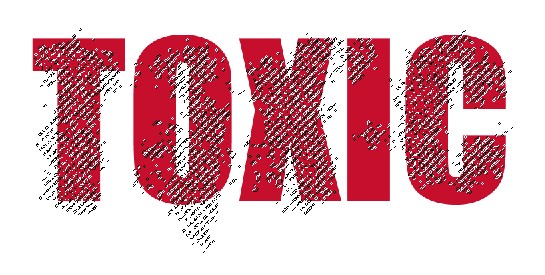Toxic Text Effect တစ္ခုကို ဖန္တီးျခင္း (3)
ဆက္လက္ၿပီး ဘယ္ဖက္ Tools Bar ေအာက္ေျခမွာရွိတဲ့ Quick Mask Mode ကို ေျပာင္းလဲေပးရမွာ ျဖစ္ပါတယ္။
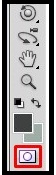
Quick mask Mode ကို ေျပာင္းလဲၿပီးေနာက္ Brush Tool ကို ယူလိုက္ပါမယ္။
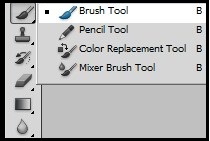
Brush အေနျဖင့္ Natural Brushes ကို ေျပာင္းလဲ ေရြးခ်ယ္လိုက္ပါမယ္။
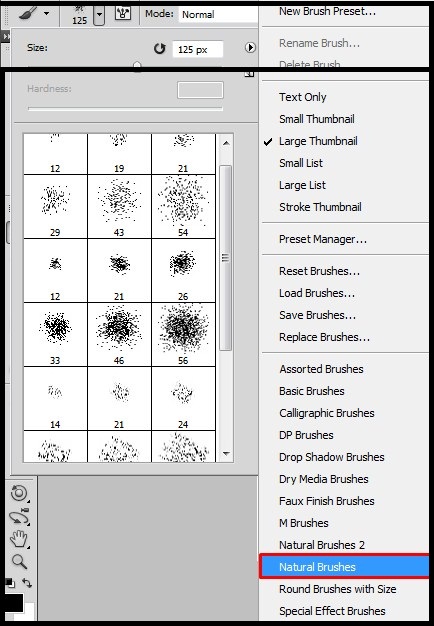
Brush အရြယ္အစားကိုေတာ့ 125 ေလာက္မွာ ထားလိုက္ပါမယ္။ Stipple 29 pixels Brush ကို ယူလိုက္ပါမယ္။
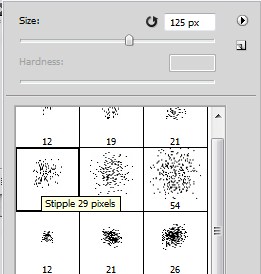
ၿပီးေနာက္ စာသားေပၚမွာ Click ႏွိပ္ၿပီး Brush အေရာင္မ်ားကို ထည့္သြင္းလိုက္ပါမယ္။ တစ္ခ်က္သတိထားရမွာကေတာ့ Brush နဲ႕ Click ႏွိပ္ယံုသာ ျဖစ္ပါတယ္။ ဖိဆြဲရန္ မလိုပါဘူး။
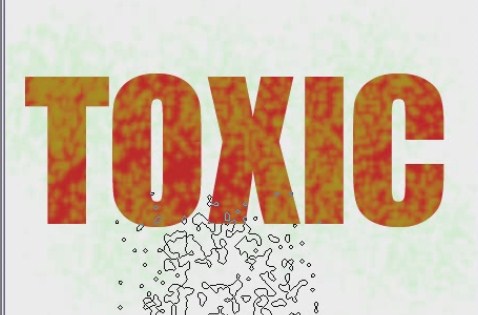
ဘယ္ဖက္ရွိ Quick Mask Mode ေနရာကို တစ္ခ်က္ျပန္ႏွိပ္လိုက္ပါမယ္။ ဆိုလိုတာကေတာ့ Edit in Standard Mode အေနျဖင့္ ျပန္လည္ေျပာင္းေပးျခင္း ျဖစ္ပါတယ္။
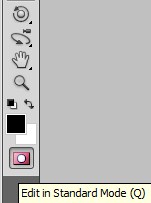
ဒါဆိုရင္ ေစာေစာက Brush နဲ႕ Click လုပ္ထားတဲ့ ေနရာေတြဟာ Selection ၀င္ေနတာကို ေတြ႕ရပါလိမ့္မယ္။